Domů > Úprava štítků > Vytváření serializovaných štítků > Vytvářejte štítky se dvěma serializovanými rozsahy
Vytvářejte štítky se dvěma serializovanými rozsahy
Vytvářejte štítky se dvěma serializovanými rozsahy zadáním pouze jednoho textu vzoru (viz obrázek).
- Zadání textového vzoru: A-W10
- Serializovaný rozsah: (1) a (2)
- Výsledek tisku štítku:
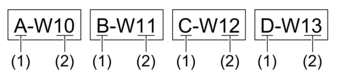
PT-E310BT
- Pomocí klávesnice zadejte „A-W10“.
- Stiskněte tlačítko
 a poté
a poté  .
. - Stisknutím tlačítka
 nebo
nebo  vyberte možnost [Současné] a poté stiskněte tlačítko OK.
vyberte možnost [Současné] a poté stiskněte tlačítko OK. - Zadejte první rozsah (1), který chcete serializovat.
- Umístěte kurzor nalevo od prvního znaku v rozsahu a poté stiskněte OK.
- Stisknutím
 nebo
nebo  vyberte poslední znak v rozsahu a poté stiskněte OK.
vyberte poslední znak v rozsahu a poté stiskněte OK.
(Pro (1) v tomto příkladu umístěte kurzor nalevo od „A“ a dvakrát stiskněte tlačítko OK, protože první a poslední znak je shodný.)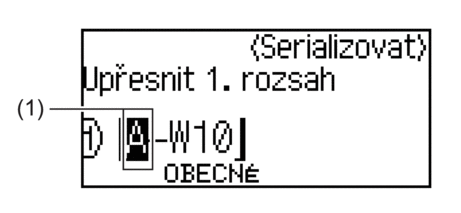
- Opakováním předchozího kroku specifikujte druhý rozsah (2), který chcete serializovat.

- Stisknutím
 ,
,  ,
,  nebo
nebo  nastavte následující parametry (pro tento příklad):
nastavte následující parametry (pro tento příklad): - V nabídce [Čítač] nastavte možnost „4“.
- V nabídce [Po přírůstcích] nastavte možnost „1“.
- Vyberte [Norm.] z nabídky [Typ].
Jakmile je všechny nastavíte, stiskněte OK. - Stiskněte
 . Jako možnost tisku můžete vybrat [Vše], [Aktuální] nebo [Rozsah].
. Jako možnost tisku můžete vybrat [Vše], [Aktuální] nebo [Rozsah].
PT-E510/PT-E560BT
- Pomocí klávesnice zadejte „A-W10“.
- Stiskněte
 .
. - Stisknutím tlačítka
 nebo
nebo  vyberte možnost [Současné] a poté stiskněte tlačítko OK.
vyberte možnost [Současné] a poté stiskněte tlačítko OK. - Zadejte první rozsah (1), který chcete serializovat.
- Umístěte kurzor nalevo od prvního znaku v rozsahu a poté stiskněte OK.
- Stisknutím
 nebo
nebo  vyberte poslední znak v rozsahu a poté stiskněte OK.
vyberte poslední znak v rozsahu a poté stiskněte OK.
(Pro (1) v tomto příkladu umístěte kurzor nalevo od „A“ a dvakrát stiskněte tlačítko OK, protože první a poslední znak je shodný.)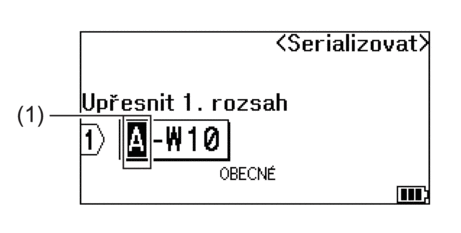
- Opakováním předchozího kroku specifikujte druhý rozsah (2), který chcete serializovat.
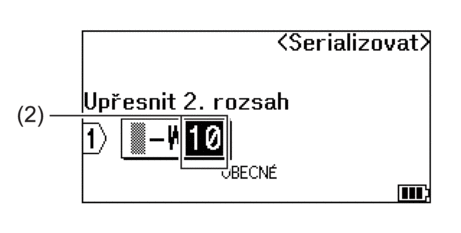
- Stisknutím
 ,
,  ,
,  nebo
nebo  nastavte následující parametry (pro tento příklad):
nastavte následující parametry (pro tento příklad): - V nabídce [Čítač] nastavte možnost „4“.
- V nabídce [Po přírůstcích] nastavte možnost „1“.
- Vyberte [Norm.] z nabídky [Typ].
Jakmile je všechny nastavíte, stiskněte OK. - Stiskněte
 . Jako možnost tisku můžete vybrat [Vše], [Aktuální] nebo [Rozsah].
. Jako možnost tisku můžete vybrat [Vše], [Aktuální] nebo [Rozsah].
Byla tato stránka užitečná?



